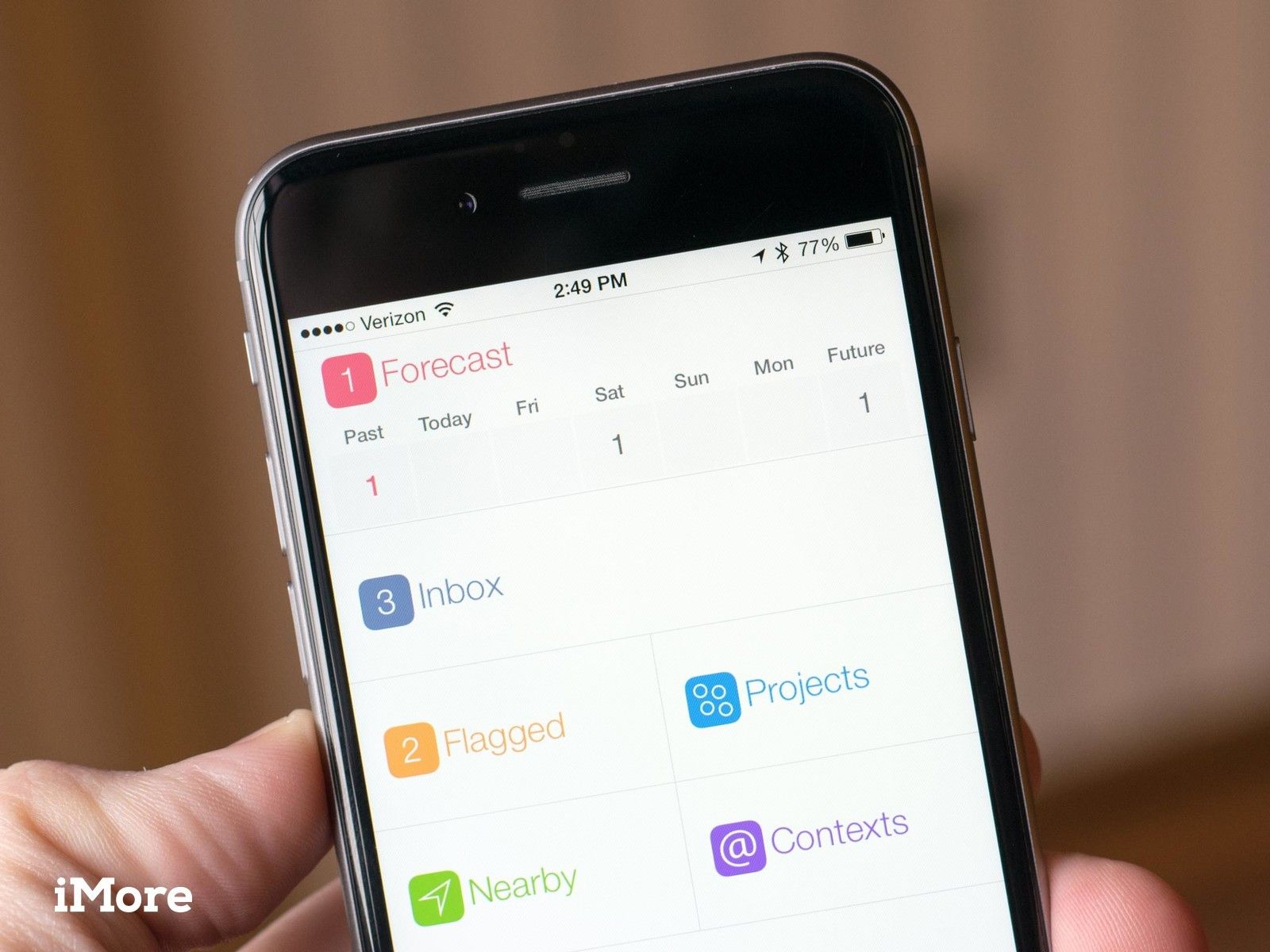
Когда дело доходит до производительности, одним из лучших приложений, которое поможет вам достичь этого, является OmniFocus. Тем не менее, это также один из более сложных вариантов, тем более что он строго следует методологии Дэвида Аллена «Getting Things Done» (GTD).
Если вы не знакомы с GTD, это пятиэтапный процесс:
- Захватить все, что вы должны сделать.
- Уточнить ваши идеи и выяснить, что действительно важно.
- организовать ваши задачи, сгруппировав одинаковые элементы, чтобы сделать сразу, или сгруппировать их вместе в вашем рабочем процессе.
- отражать на ваших задачах, просмотр ваших проектов, задач, и убедитесь, что вы ничего не забыли.
- заниматься и делать задачи.
OmniFocus является лидером, когда речь заходит о следовании структуре GTD, но в целом это довольно сложно. Я знаю, потому что именно так я себя чувствовал, когда впервые начал использовать OmniFocus много лет назад. Но со временем я выучил и выбрал базовую формулу, которая хорошо работает для меня, и я здесь, чтобы помочь вам показать веревки!
- Настройте свой OmniFocus
- Точная настройка ваших настроек
- Создайте свои папки и проекты
- Создание задач в OmniFocus
- Понимание отсрочек и сроков
- Создайте повторяющиеся задачи, если это необходимо
Настройте свой OmniFocus
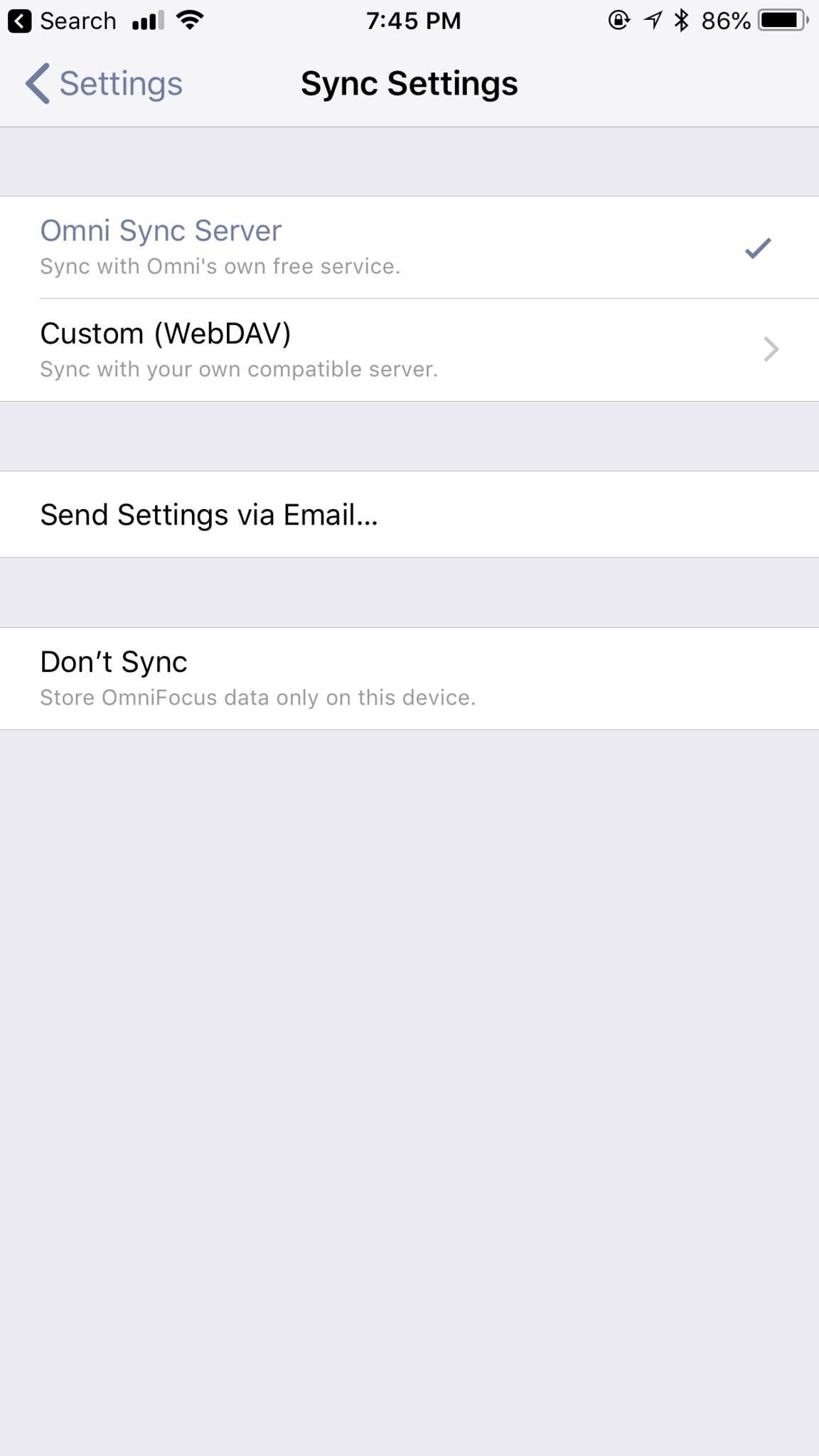
При первом запуске OmniFocus вам будет предложено выбрать способ резервного копирования и синхронизации ваших задач на нескольких платформах. Мы обсуждаем версию для iPhone в этом руководстве, но OmniFocus также доступен для iPad (универсальное приложение) и Mac.
Если вы планируете использовать несколько устройств с OmniFocus, самое простое решение — Omni Sync Server. Это бесплатный сервис OmniGroup, и вы регистрируетесь на его сайте. Если вы не хотите регистрировать учетную запись, единственным другим вариантом синхронизации является Custom WebDAV с вашим собственным совместимым сервером. Или вы можете вообще не синхронизировать свои локальные задачи и проекты на одном устройстве.
Точная настройка ваших настроек
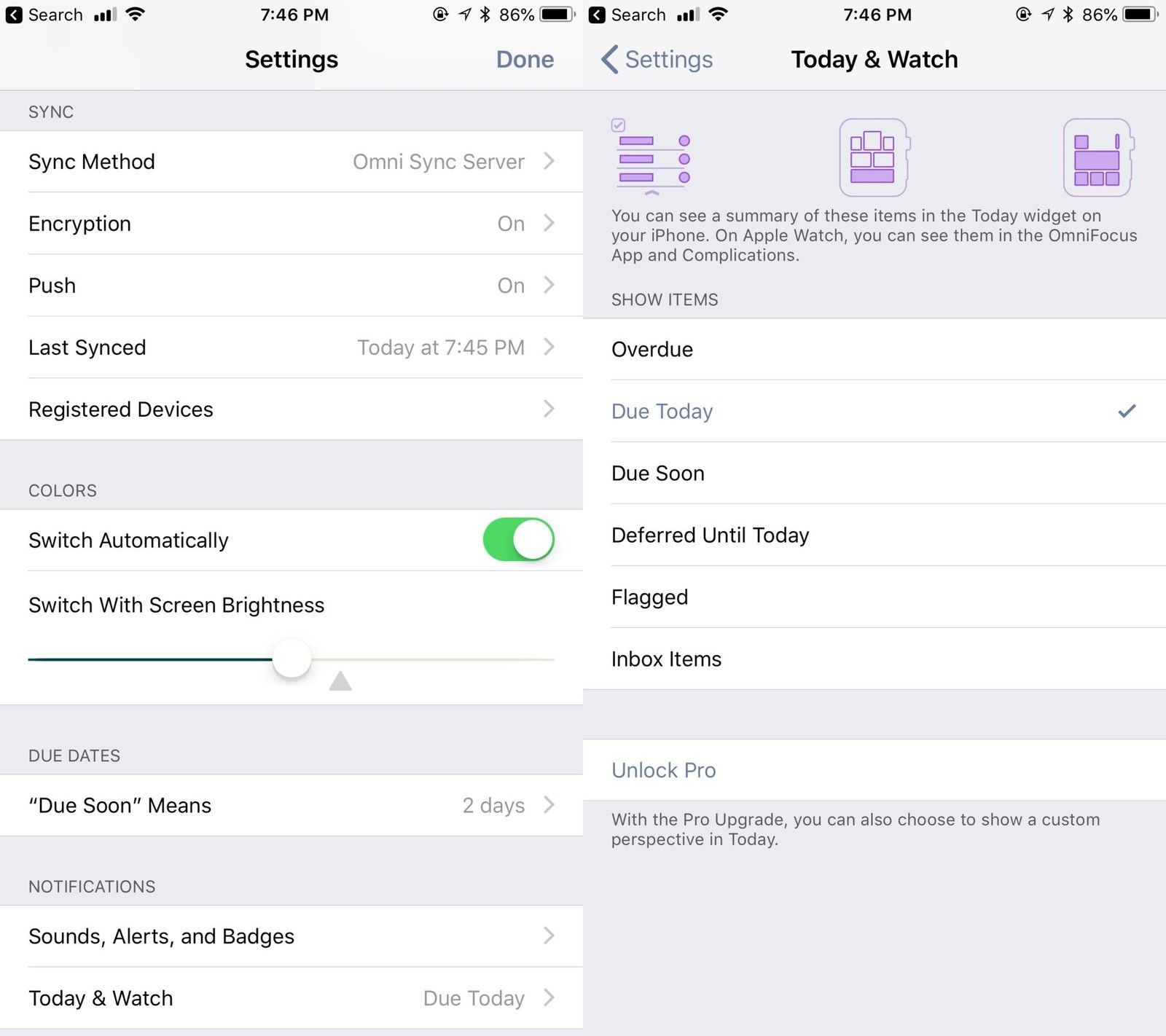
Теперь, когда вы настроили свой метод синхронизации, вы должны убедиться, что настройки OmniFocus вам по вкусу, прежде чем начать его использовать.
Когда дело доходит до «Скоро», у каждого может быть свое определение. Например, я склонен думать о предметах, которые должны быть выплачены в ближайшее время в течение трех дней. Кто-то еще может думать об этом как о завтрашнем дне.
Вы можете изменить определение элементов «Должно быть скоро» в OmniFocus, и они могут варьироваться от «Сегодня» до «1 неделя». Выберите то, что вам нравится в настройках, и элементы, которые должны быть выполнены в течение периода времени, будут выделены желтым кружком. Если они просрочены, они в минусе. Это просто способ помочь вам оставаться в курсе ваших задач.
OmniFocus включает в себя полезный виджет «Сегодня» и сопутствующее приложение Apple Watch. С помощью этих инструментов вы можете отображать определенные элементы, такие как «С сегодняшним днем», или вы можете выбрать «Просроченные», «Должные в ближайшее время», «Отмеченные» элементы и многое другое. Это полезно, чтобы получить представление о том, что вам нужно выполнить, не запуская приложение.
Одна из моих любимых функций OmniFocus — возможность устанавливать сроки а также раз. Если вы похожи на меня, то вам нужно убедиться, что уведомления включены. Просто иди в Звуки, оповещения и значки в настройках.
Если вы планируете использовать OmniFocus с несколькими устройствами, убедитесь, что От себя опция включена. Это означает, что любые изменения, сделанные на другом устройстве, автоматически отправляются и синхронизируются с другими устройствами в фоновом режиме.
Вы можете импортировать элементы напоминаний в OmniFocus, так что это скорее решение «все в одном». И если вы можете заставить Siri работать без проблем, Siri Capture от OmniFocus обеспечивает дополнительное удобство.
Создайте свои папки и проекты
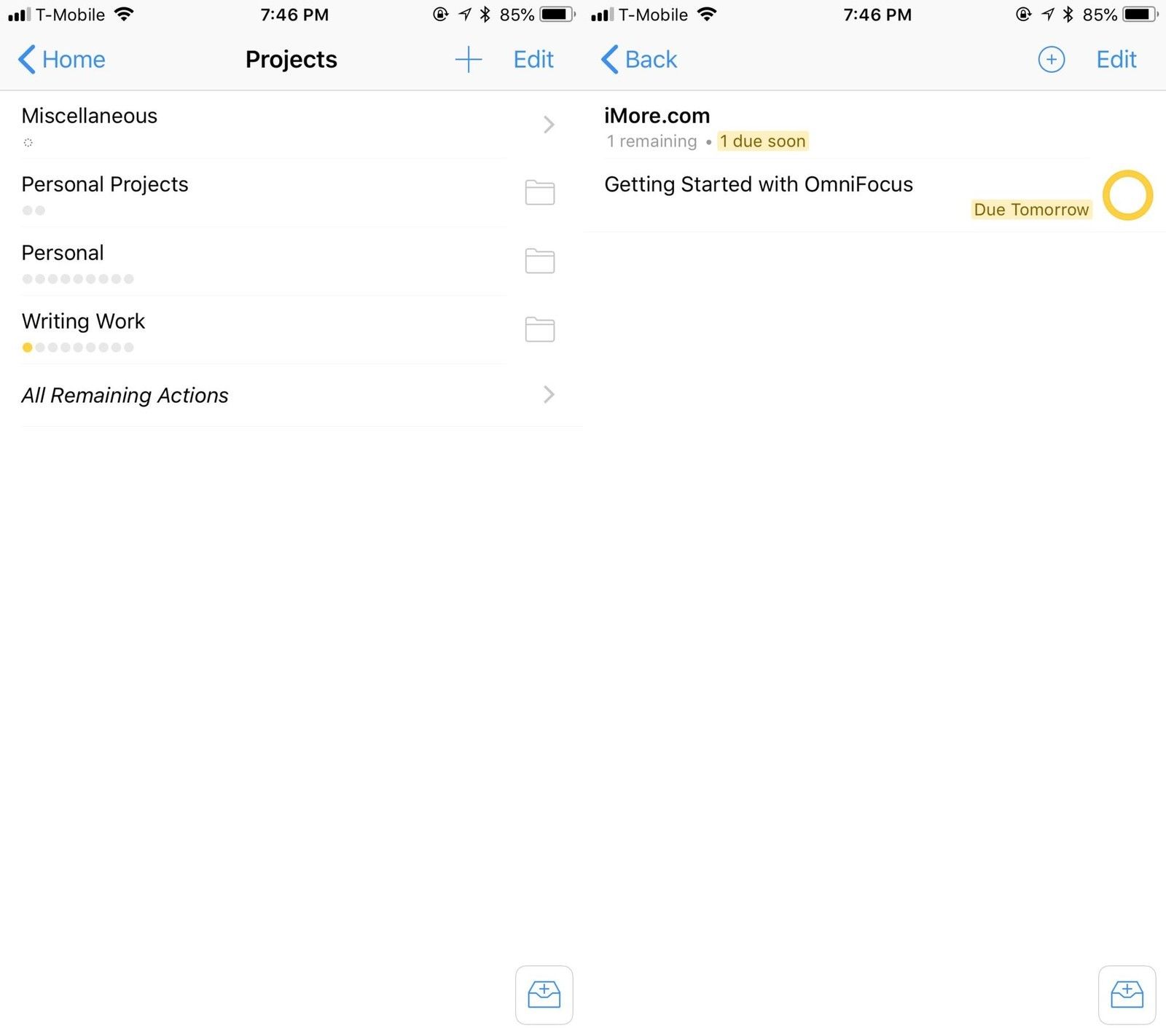
Когда речь идет о том, чтобы оставаться организованным в OmniFocus, Папки а также проектов ваши лучшие друзья, хотя они могут быть немного сложнее. Но мы смотрим на это с основной точки зрения сегодня.
За Папки, Думайте о них как о ваших сферах ответственности, или как о неактивных контейнерах, которые могут содержать другие папки или проектов. И проекты, в этом контексте, являются технически осуществимыми целями.
Например, у меня есть папка, настроенная для «Написание работы», и в ней размещаются проекты для каждого веб-сайта, для которого я пишу. Я храню свои задачи в соответствующем проекте и проверяю их по мере их завершения.
Конечно, ваш метод организации задач может отличаться от моего. Возможно, вы хотите начать с проекта на верхнем уровне, а затем сгруппировать меньшие области ответственности в другие папки или проекты. Это полностью зависит от вас, чтобы найти рабочий процесс, который соответствует вашим потребностям, но используя Папки а также проектов оказывается невероятно полезным, чтобы убедиться, что все остается организованным.
Создание задач в OmniFocus
У OmniFocus есть несколько способов быстрого захвата задач, когда они вам нужны.
Традиционный метод
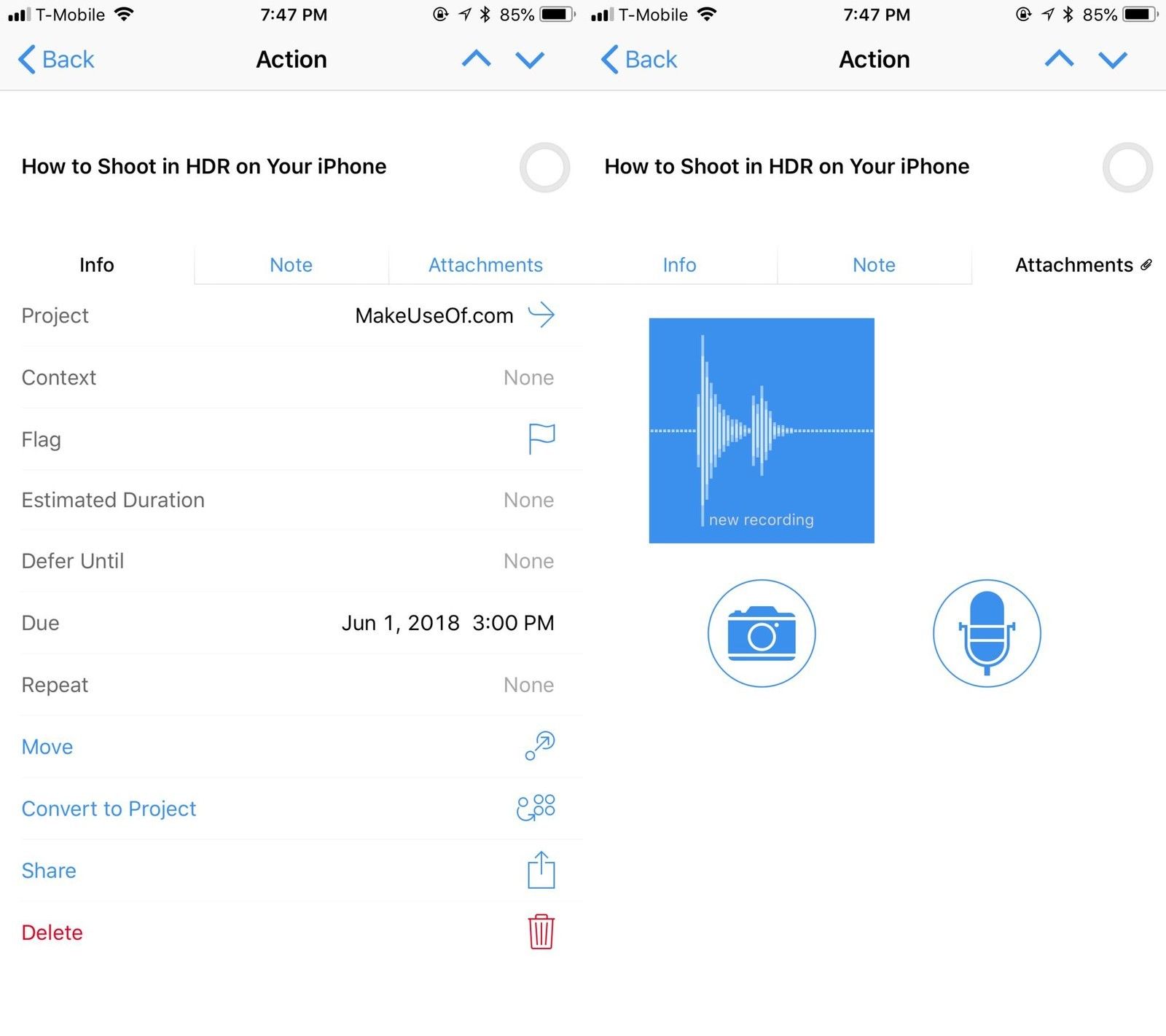
Наиболее очевидным методом является «Новый предмет» кнопка, которая всегда присутствует в правом нижнем углу, независимо от того, в каком виде вы находитесь. Нажатие этой кнопки вызывает экран, полный вариантов настройки вашей задачи. Эта кнопка также отображается в виде виджета OmniFocus.
Первый шаг — присвоить вашему товару заголовок, который описывает задачу. Затем вы можете назначить его проектам, контекстам (проще говоря, они являются тегами), пометить его как важный, отложить его, дату и время, и сделать это повторяющейся задачей. Запись раздел позволяет добавлять текстовые заметки, которые могут вам понадобиться при работе над задачей, и Вложения включать изображения и аудиозаписи.
Используйте лист обмена
Если вы не участвуете в приложении OmniFocus и вам нужно захватить новую задачу из другого приложения, просто используйте iOS Share Sheet. Для этого просто нажмите на «Доля» Нажмите кнопку в приложении, в котором вы находитесь, а затем найдите OmniFocus в настройках общего доступа (включите его, нажав «Больше» и затем переключение на OmniFocus). Выберите OmniFocus, затем назовите вашу задачу. Выполнение этого включает в себя ссылку на первоисточник в примечаниях для последующего использования.
Сири Захват
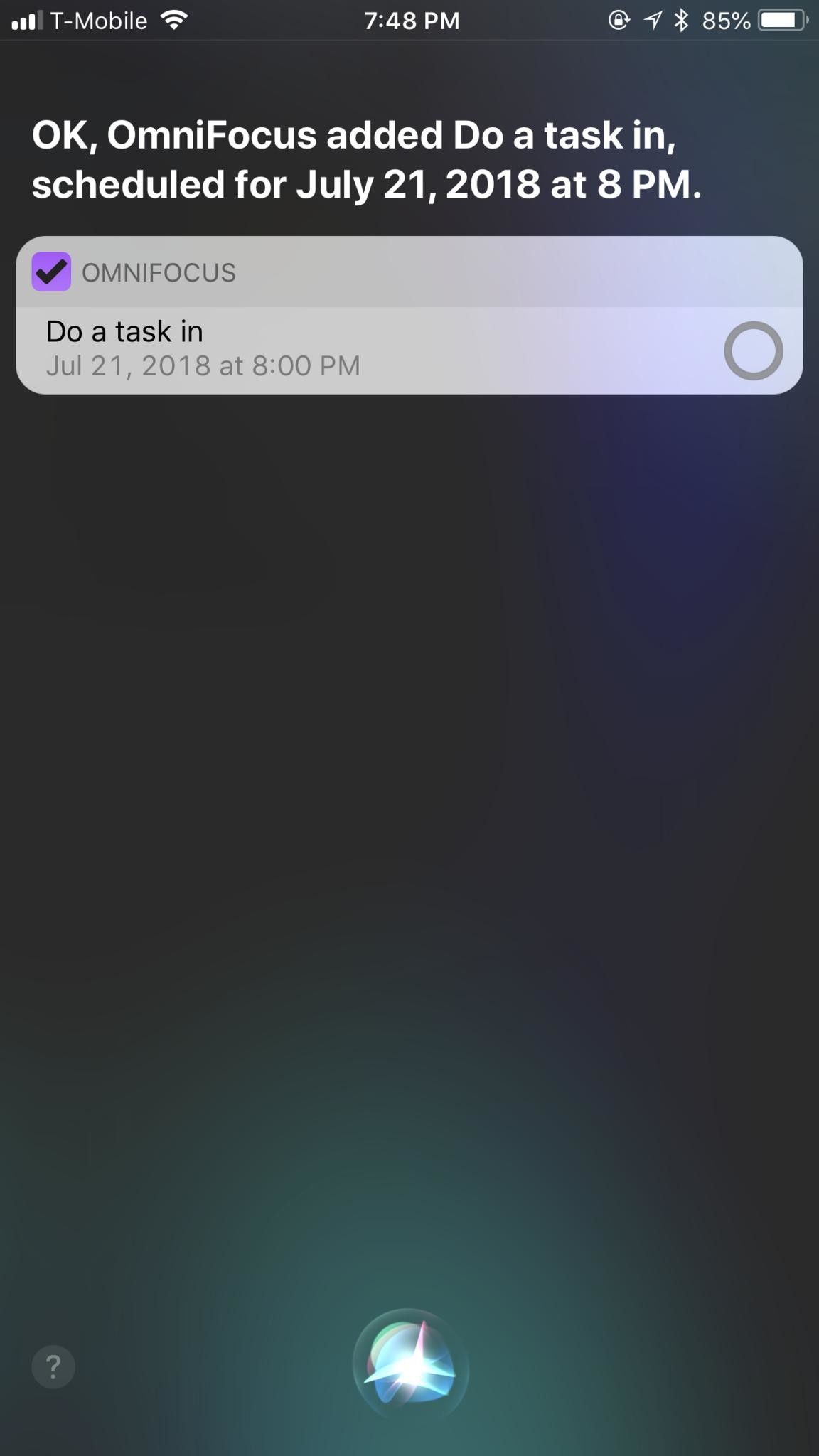
Есть также захват Siri, хотя для этого нужно, чтобы напоминания были интегрированы в OmnIFocus, как мы обсуждали ранее. Затем, когда вы выполняете обычную игру «Привет, Сири», произнесите что-нибудь с помощью шаблона: «Напомните мне выполнить вашу задачу в срок». Если он настроен правильно, Siri должен захватить его без проблем, и он будет отображаться в OmniFocus правильно.
OmniFocus Mail Drop
Если вы зарегистрировались на Omni Sync Server, вы можете настроить свой собственный секретный адрес для удаления почты OmniFocus. Благодаря этому вы можете переслать любое электронное письмо на ваш почтовый адрес OmniFocus и превратить сообщение в новое задание в вашем почтовом ящике.
Получить это легко. Просто зайдите на страницу учетной записи Omni Sync Server и выберите Добавить адрес в разделе настроек Mail Drop. Электронное письмо генерируется случайным образом с вашим именем пользователя, и вы можете настроить несколько адресов одновременно, если это необходимо.
Задачи, отправленные в OmniFocus из метода «Удаление почты», по умолчанию добавляются в папку «Входящие» и имеют строку темы в качестве имени задачи и текст сообщения в качестве заметки. Это включает в себя основные вложения и форматирование.
Понимание отсрочек и сроков
Большинство из нас понимают, какой срок должен быть — день, когда пункт должен быть завершен. Иногда это также включает определенное время, которое вы также можете установить. Но что с «Перенести» свидание?
Перенести Дата может иметь важное значение, так как они, когда вы должны начать работать над задачей под рукой. Скажем, вы должны обновить свои водительские права 15 июня. Технически это будет должное 15 июня, но вы должны подумать о его обновлении заранее, чтобы избежать осложнений. Поэтому вы можете установить дату отсрочки на 1 июня. Затем OmniFocus может напомнить вам о задании как 1 июня, так и 15 июня.
Создайте повторяющиеся задачи, если это необходимо
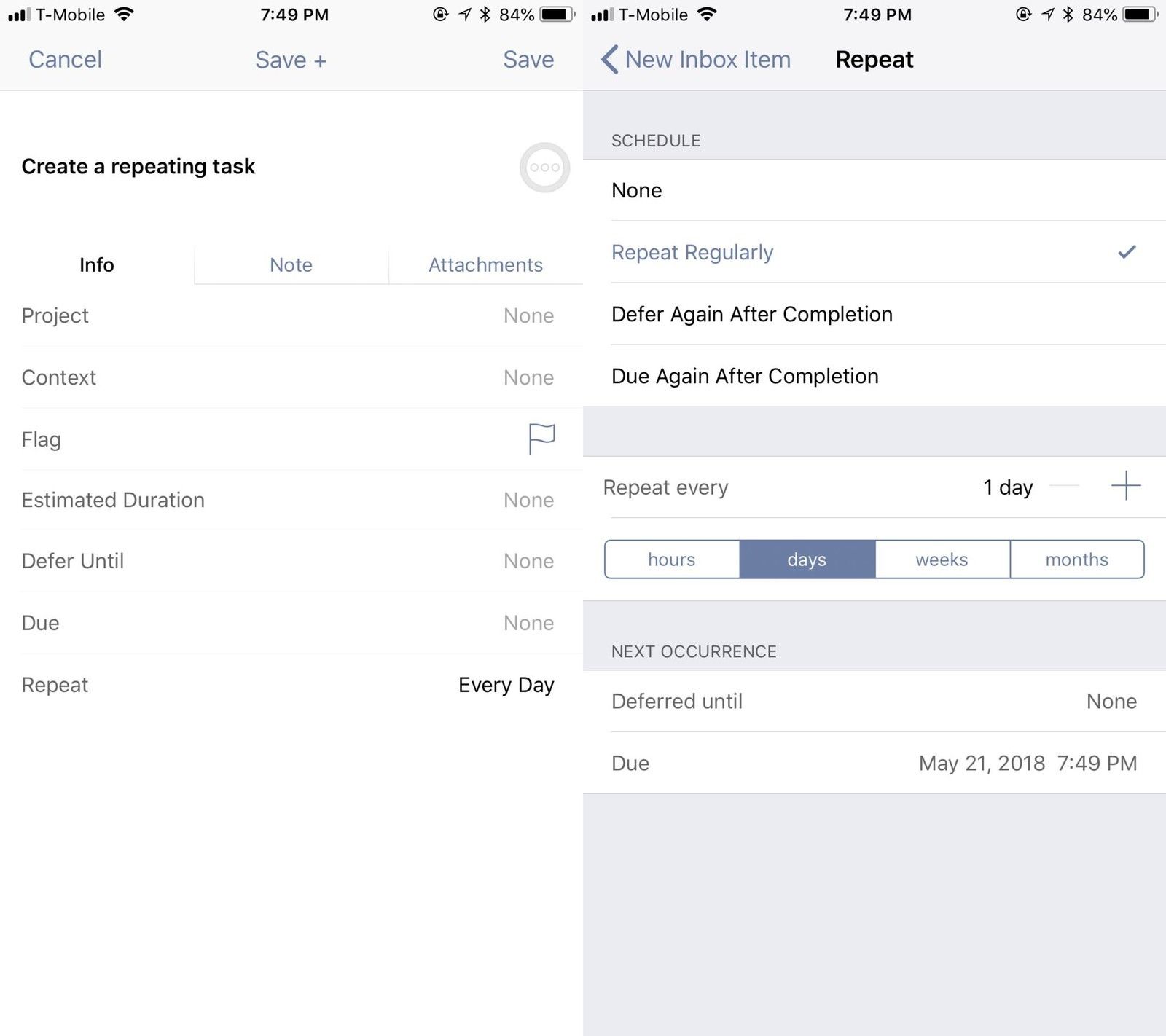
У всех нас могут быть некоторые задачи, которые должны выполняться на регулярной основе. Вместо того, чтобы всегда создавать новую задачу для него, установите его как повторяющий задача, поэтому вам нужно ввести его только один раз.
Чтобы повторять задачу, просто выберите вариант повтора при добавлении элемента. Вы можете регулярно повторять его через определенные промежутки времени или сделать отложить снова или же снова из-за после завершения. OmniFocus достаточно гибок, поэтому вы всегда можете изменить настройки повторения позже, если это будет необходимо.
Время закончить!
OmniFocus может показаться немного ошеломляющим, если вы никогда не использовали его раньше. Тем не менее, это мощное решение для управления задачами, которое в конечном итоге может быть адаптировано к вашим потребностям.
В этом руководстве я рассмотрел только основы начала работы с OmniFocus. Как только вы начнете использовать его, более сложные и сложные части программы проявятся естественным образом.
OmniFocus можно бесплатно загрузить в App Store, но чтобы получить от него максимум, вам понадобится Pro Upgrade, который продается как покупка в приложении.
Бесплатно — Скачать сейчас
Оцените статью!
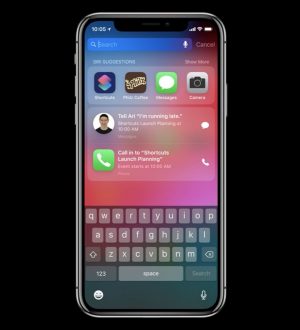

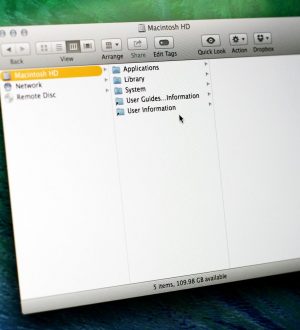
Отправляя сообщение, Вы разрешаете сбор и обработку персональных данных. Политика конфиденциальности.